I årevis satt eiere av Samsung-smartklokker stort sett fast ved å bruke Samsungs egne apper til ting som å utføre mobilbetalinger eller spore helsen din. Det var noen løsninger, men det var hovedsakelig avhengig av appene som var tilgjengelige fra Galaxy Store.
Med Bruk OS 3, det er ikke lenger tilfelle, da Galaxy Watch 4 og det nye Galaxy Watch 5 stole på Google Play Store for apper i stedet. Dette betyr at du enkelt kan bytte fra Samsungs standardapper til Google-apper. Og for å erstatte standardappene på Galaxy Watch 5 fullt ut, kan det være noen ekstra trinn du må ta.
Slik bytter du fra Bixby til Google Assistant
1. Fra Galaxy Watch 5, sveip opp på startskjermen for å avsløre de installerte appene dine.
2. Bla gjennom listen over apper og trykk på Play Butikk ikon.
3. Trykk på Søk ikonet øverst på siden.

4. Søk etter Google Assistant og trykk på søkeikonet på tastaturet.
5. Plukke ut Google Assistant fra listen over apper.
6. Trykk på Oppdater knapp.

Etter noen få øyeblikk vil den nødvendige oppdateringen lastes ned og installeres direkte på Galaxy Watch 5. Men akkurat som du kanskje forventer, er Samsungs Bixby fortsatt satt som standard selv etter installasjon eller oppdatering av Google Assistant.
1. Fra Galaxy Watch 5, sveip ned på startskjermen for å vise kontrollpanelet.
2. Trykk på Innstillinger tannhjul.
3. Rull ned og trykk Avanserte funksjoner.
4. Rull ned og trykk Tilpass nøkler.

5. Under Hjemmenøkkel, trykk trykk og hold.
6. Bla gjennom listen over apper og trykk Google Assistant.
7. Avslutt Innstillinger-appen.

Med Google Assistant oppdatert og satt som standardapp når du trykker og holder Hjem-tasten, kan du droppe Bixby for godt. Når du prøver å aktivere Assistant for første gang, blir du bedt om å gå gjennom konfigurasjonsprosessen på telefonen. Men dette er bare en rekke meldinger som bekrefter at du vil bruke Assistants ulike funksjoner, for eksempel Voice Match og andre.
Slik bytter du fra Samsung Keyboard til Gboard
1. Fra Galaxy Watch 5, sveip opp på startskjermen for å avsløre de installerte appene dine.
2. Bla gjennom listen over apper og trykk på Play Butikk ikon.
3. Trykk på Søk ikonet øverst på siden.
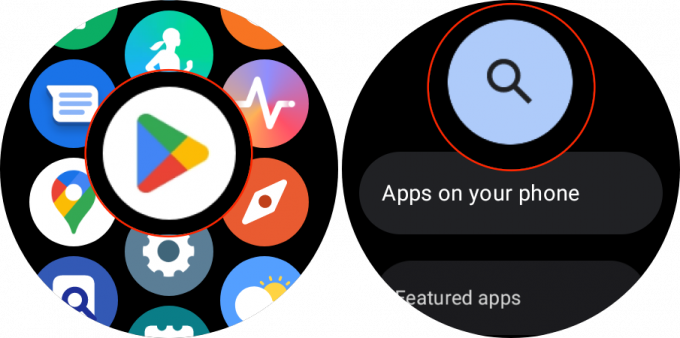
4. Tast inn Gboard og trykk på søkeikonet ved siden av mellomromstasten.
5. Plukke ut Gboard fra listen over apper.
6. Trykk på Installere knapp.

Som du kanskje forventer, er nedlasting og installasjon av Gboard bare halvparten av kampen, siden du fortsatt må angi det som standardtastatur for Galaxy Watch 5.
1. Fra Galaxy Watch 5, sveip ned på startskjermen for å vise kontrollpanelet.
2. Trykk på Innstillinger tannhjul.
3. Rull ned og trykk Generell.
4. Rull ned og trykk Inndata.

5. Trykk på Tastaturliste og standard.
6. Trykk på Standard tastatur.

7. Plukke ut Gboard fra listen.
8. Når du blir bedt om det, trykker du på Hake for å bekrefte endringene.
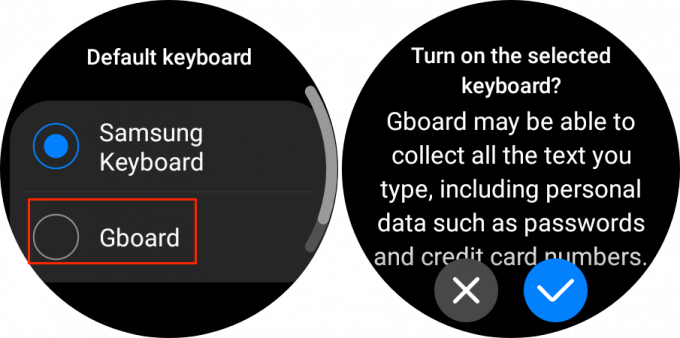
Slik bytter du fra Samsung Pay til Google Wallet
1. Fra Galaxy Watch 5, sveip opp på startskjermen for å avsløre de installerte appene dine.
2. Bla gjennom listen over apper og trykk på Play Butikk ikon.
3. Trykk på Søk ikonet øverst på siden.

4. Tast inn Google Wallet og trykk på søkeikonet ved siden av mellomromstasten.
5. Plukke ut Google Wallet fra listen over apper.
6. Trykk på Installere knapp.
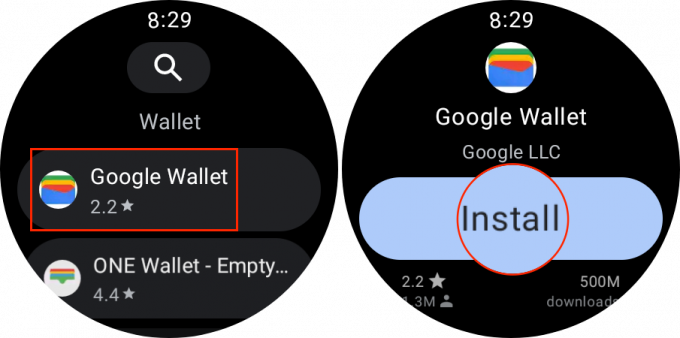
En gang Google Wallet er installert, må du erstatte Samsung Pay som standard betalingsmåte på Galaxy Watch 5.
1. Fra Galaxy Watch 5, sveip opp på startskjermen for å avsløre de installerte appene dine.
2. Rull til bunnen og trykk på Lommebok ikon.
3. Trykk på hake.

4. Plukke ut Mønster eller PIN-kode for din "Lås type."
5. Lag et mønster eller skriv inn en PIN-kode når du blir bedt om det.
6. Trykk på + ikonet for å legge til et nytt kort.
7. Trykk på hake for å fortsette på den tilkoblede telefonen.
8. Fra telefonen trykker du på Fortsette knapp.

9. Velg ett av kortene i Google Wallet du vil legge til klokken din. Du kan også trykke på + Nytt kreditt- eller debetkort hvis du vil legge til og bruke et annet kort.
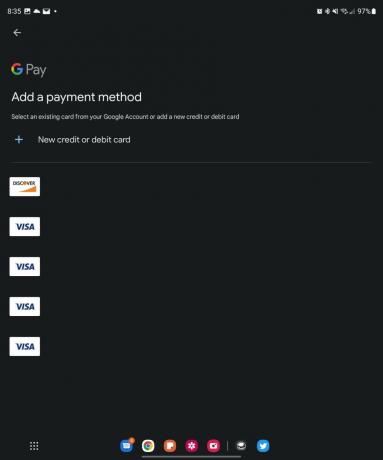
10. Hvis du velger et eksisterende kort, skriv inn CVV-koden når du blir bedt om det.
11. Trykk på Fortsette knapp.
12. Aksepterer utstederens vilkår.
13. For å bekrefte identiteten din, må du enten Logg på bankappen eller Ring banken din. Velg et alternativ, og trykk deretter på Fortsette.

14. Når kortet og identiteten din er bekreftet, trykker du på Fortsette knapp.
Nå som du har lagt til et kort i Wallet-appen på Galaxy Watch 5, er det bare noen få skritt igjen å ta. Fordi Samsung Pay er satt som standard, er den tilgjengelig ved å dobbelttrykke på Hjem-tasten. For å bruke Google Wallet i stedet, må du tilpasse knappesnarveien manuelt.
1. Fra Galaxy Watch 5, sveip ned for å vise kontrollpanelet.
2. Trykk på Innstillinger tannhjul.
3. Rull ned og trykk Avanserte funksjoner.
4. Rull ned og trykk Tilpass nøkler.
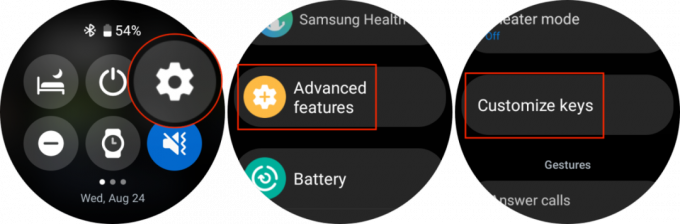
5. Under Hjemmenøkkel, trykk Dobbelttrykk.
6. Bla gjennom listen over apper og trykk Google Wallet.
7. Avslutt Innstillinger-appen.

Slik bytter du fra Samsung Health til Google Fit
1. Fra Galaxy Watch 5, sveip opp på startskjermen for å avsløre de installerte appene dine.
2. Bla gjennom listen over apper og trykk på Play Butikk ikon.
3. Trykk på Søk ikonet øverst på siden.

4. Tast inn Google Fit og trykk på søkeikonet ved siden av mellomromstasten.
5. Plukke ut Google Fit fra listen over apper.
6. Trykk på Installere knapp.

I motsetning til de andre Google-appene som vi har dekket her, erstatter ikke bruk av Google Fit med Galaxy Watch 5 faktisk Samsung Health. I stedet kan du bruke appene sammen, noe som kommer godt med for ting som det nye Søvnsporing funksjoner introdusert sammen med Galaxy Watch 5 og Watch 5 Pro.
Noe annet som er litt annerledes er at i stedet for å ha alle dine helse- og treningssporingsalternativer plassert under én app, tar Google Fit en annen tilnærming. Etter å ha installert appen på Galaxy Watch 5 og åpnet appskuffen, vil du faktisk se at det er fire forskjellige Fit-apper tilgjengelig.
- Aktivitet
- Treninger
- Puste
- Puls
Du må gå gjennom og godta de ulike tillatelsene, der det er aktuelt, for hver app. Men når det er fullført, kan du bruke Google Fit til å holde styr på de fleste av de ulike helseberegningene dine. Og takket være noen av de nye urskivene som følger med Galaxy Watch 5, kan du legge til ting som Google Fit Activity som en appkomplikasjon for rask og enkel tilgang.
Googles apper er like gode som Samsungs
Selv om det er noen begrensninger, for eksempel at Google Fit er avhengig av flere apper i stedet for bare én, kan du i det minste endelig bytte fra Samsungs standardapper. Den mest spennende er muligheten til å bruke Assistant i stedet for Bixby, uten å måtte prøve å laste ned en løsning.
Galaxy Watch 5 er uten tvil den beste Android smartklokke på markedet nå, og hvis du bruker Google-apper i stedet for Samsung-apper, får du det beste fra begge verdener. I det minste til Pixel Watch endelig er utgitt, da kan ting endre seg litt.

Ny hotness
Galaxy Watch 5 kan se ut akkurat som Galaxy Watch 4, men det er noen nye helse- og treningsfunksjoner ombord for å forbedre opplevelsen din. I tillegg gir Wear OS 3 muligheten til å laste ned og installere favorittappene dine fra Google Play Store.
